- コラボレーション
Zoomやその他のオンラインビデオ会議を録画する方法

メモを取るのをやめて、WEB会議を録画しましょう。
WEB会議をライブで録画することで、会話をそのまま録画し、資産にすることができます。メモを取ることに気を取られることなく、目の前の議論に集中することができます。
Panopto Express を使えば、会議の主催者でなくても、使用しているWEB会議アプリに関係なく、数回クリックするだけでどんなWEB会議も簡単に録画することができます。以下のアプリを利用したWEB会議で、録画が可能です。
- Zoom
- Cisco Webex Meeting
- Microsoft TeamsまたはSkype
- Google MeetまたはHangouts
- gotomeeting
- bluejeans
- Slackのビデオ通話
- その他...
Zoom、Webex、Teams、Meetなど、あらゆるWEB会議を録画する方法
デバイス画面でWEB会議を見ることができていれば、そのまま会議を録画することができます。Panopto Expressは、ブラウザ上で動作する無料のオンライン・スクリーン・レコーダーで、ダウンロードやインストールなしで、録画を開始することができます。ログインする必要もありません。また録画できる量や長さにも制限はありません。
Panopto Expressにアクセスし(そして次回のためにお気に入りに追加して)、以下のステップに従って録画ボタンを押せば、どんなWEB会議も録画できます。とても簡単です。
1.上部にあるビデオレコーダーのアイコンをクリックして、ウェブカメラのビデオ をオフにします 。
Panopto Expressは接続されている録画機器を自動的に検出し、デフォルトではビデオキャプチャーがオンになった状態で開きます( ビデオプレゼンテーションの録画 やビデオメッセージの録画に時間を節約できます)。WEB会議でカメラを確実に使用するには、チェックマークが付いているビデオフィードをクリックしてオフにしてください。
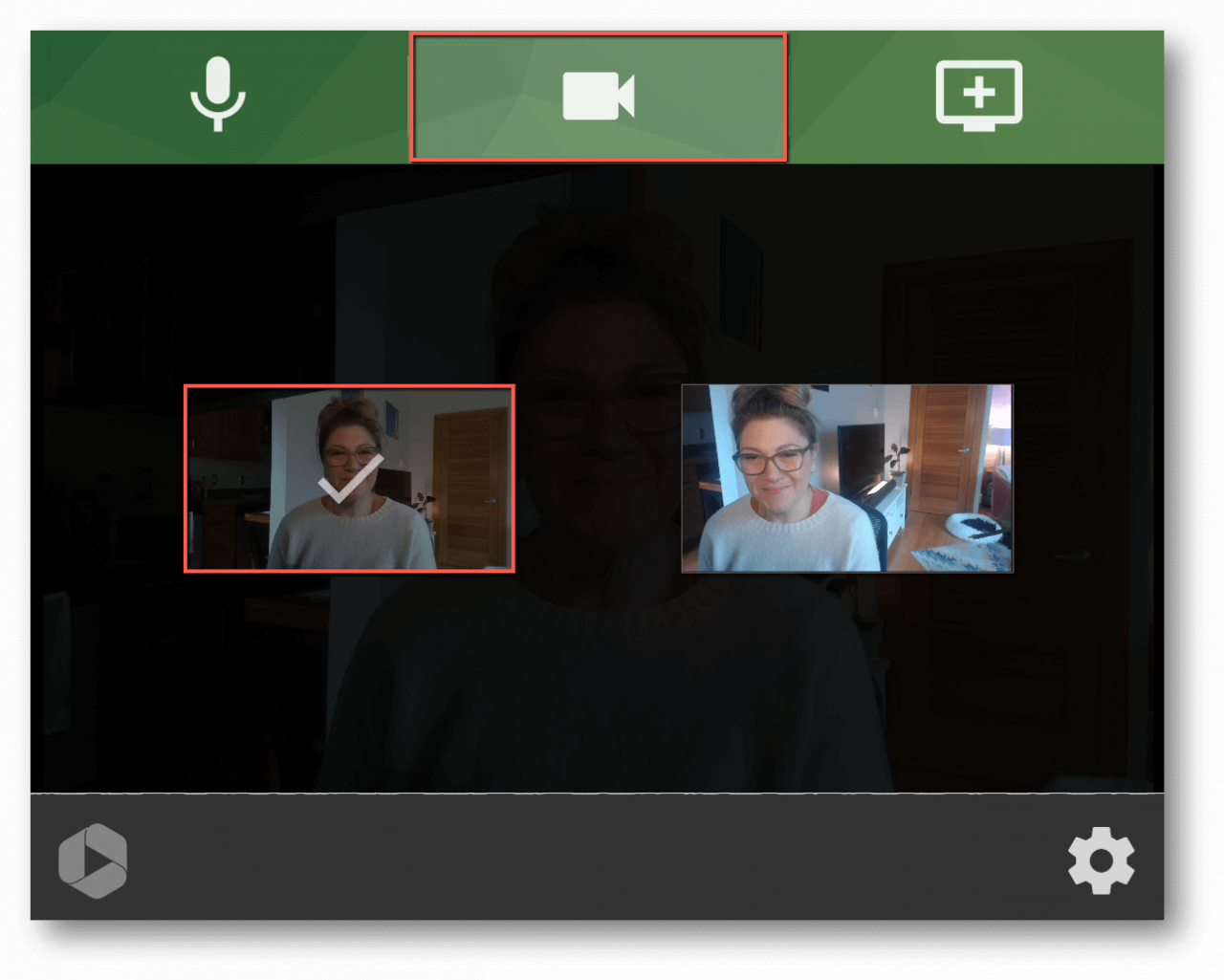
すべてのカメラをオフにすると、このようになります。
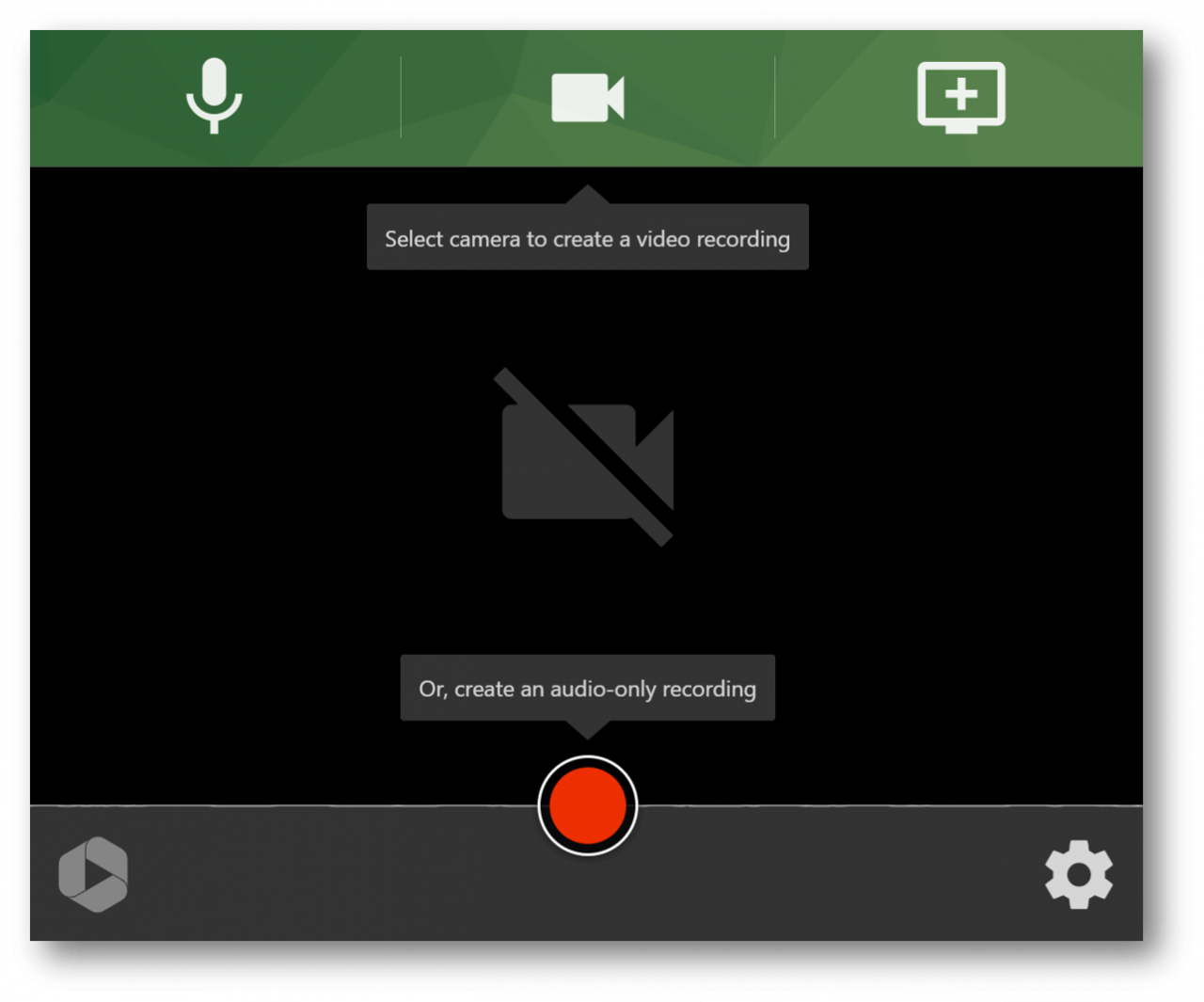
2. Panopto Expressのマイクアイコンをクリックして、WEB会議で使用する音声の入力先を選択します。
Panopto Expressは、音声入力に対しても自動的に録音デバイスを選択します。会議で録音する音声入力を確認し、Panopto Expressで同じ音声入力にチェックが入っていることを確認します。このステップにより、会議の録音で自分の声が他の参加者と一緒に聞こえるようになります。
例えば、Zoomを使用している場合、Zoomを開いて「設定」→「オーディオ」を開き、Zoomがビデオ通話に使用するマイク入力を確認し、Panopto Expressでも同じデバイスを選択します。
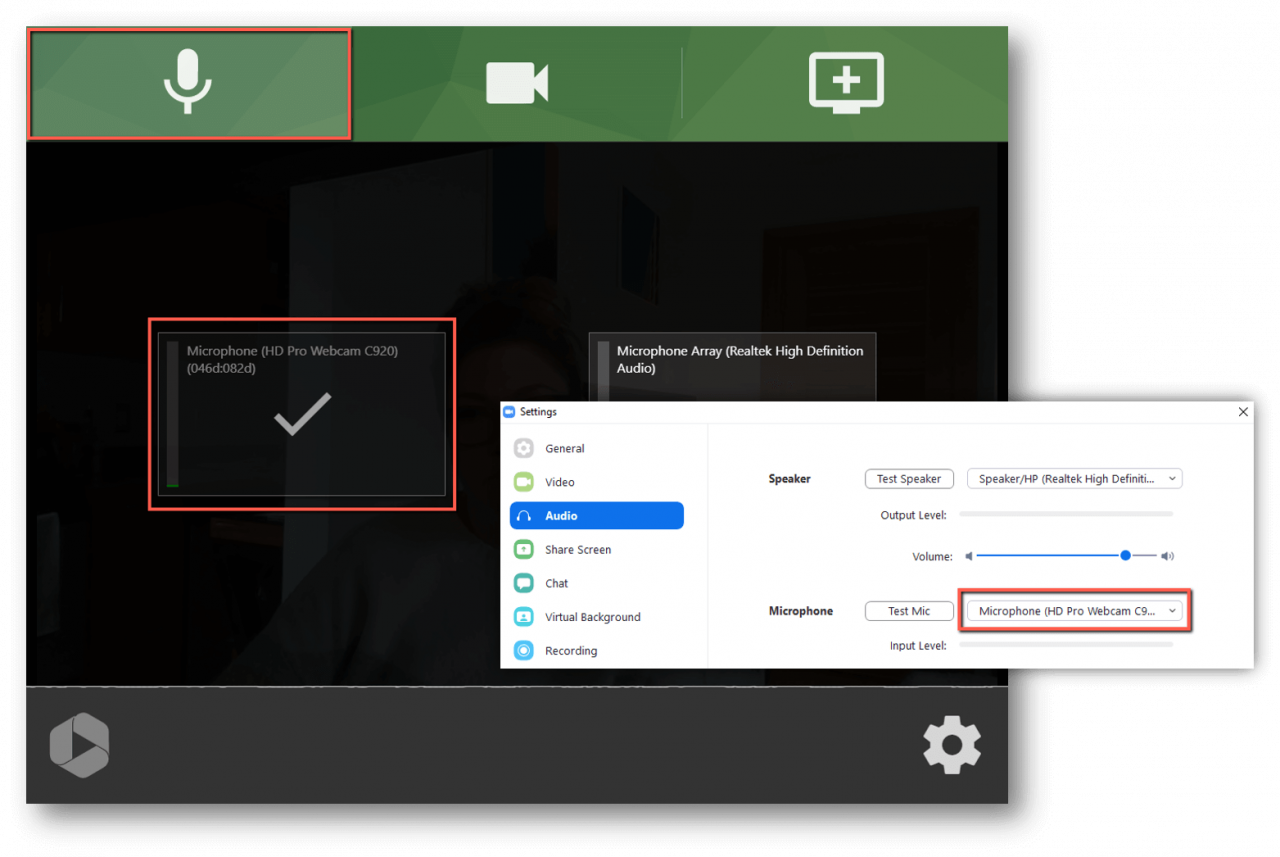
音声の設定が正しくできているかどうかは、話すことで確認できます。しゃべると、Panopto Expressのオシロスコープが以下のように動き出します。
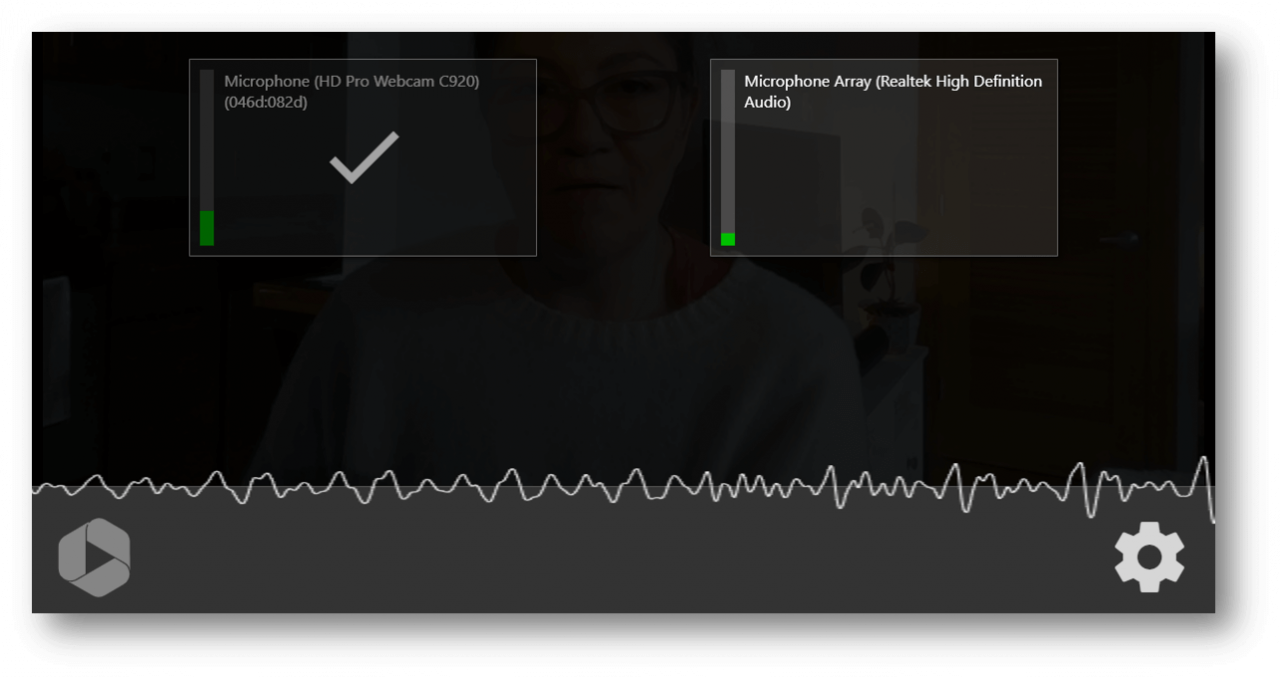
3.Panopto Expressのモニターアイコンをクリックして、WEB会議を表示する画面を選択し、「音声を共有する」にチェックを入れます。
複数のモニター画面を開いている場合は、WEB会議を見る予定の画面を録画するとよいでしょう。画面が1つしかない場合は、Panopto Expressのモニターアイコンをクリックして画面を選択し、画面共有を有効にする必要があります。
次に、ウィンドウの左下にある"Share audio"のチェックボックスをクリックします。ここでシステムの音声を共有することで、会議中の発言をすべて取り込むことができます。
最後に、「Share」ボタンをクリックして、録画設定を終了します。
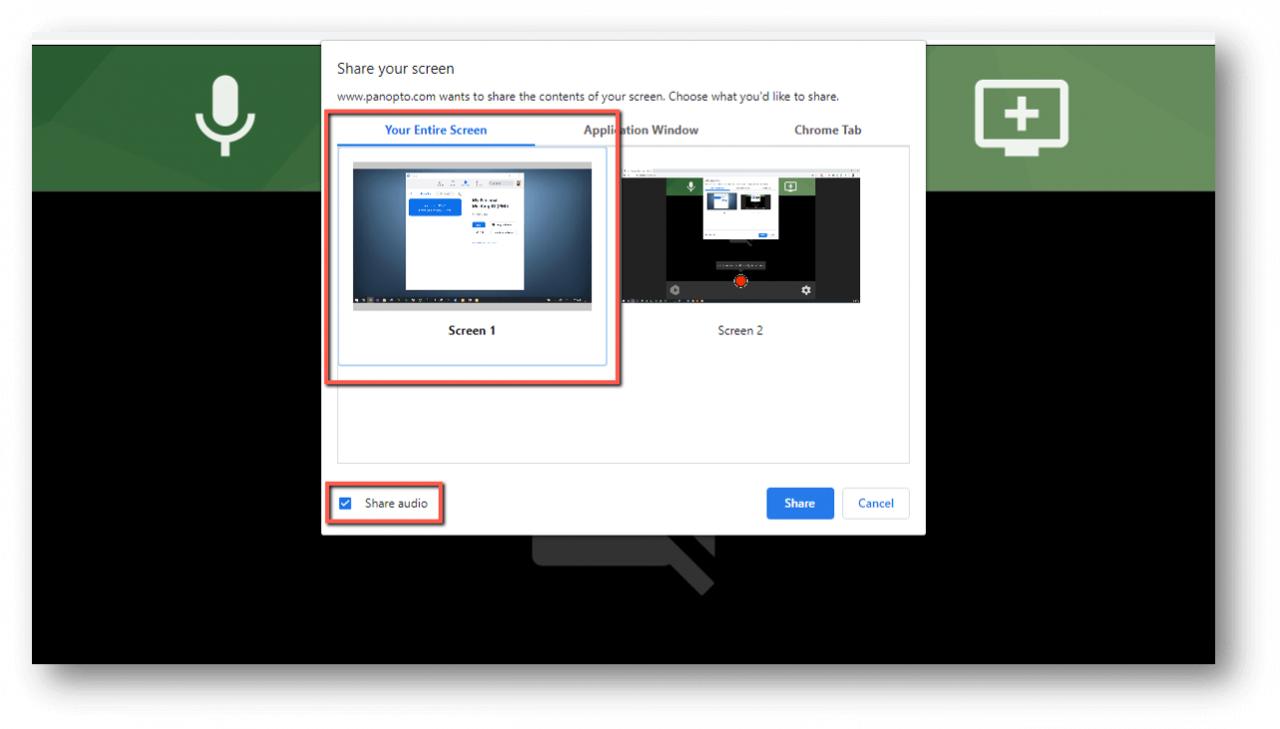
これで、WEB会議のビデオを録画する準備が整いました。Panopto Expressは、あなたが選択した前回の録画設定を、次回同じコンピュータで録画する際にも記憶します。
ミーティングやビデオチャットに参加したら、 Panopto Expressの大きな赤い録画ボタン をクリックして録画を開始し、WEB会議に使用しているアプリをフルスクリーンで表示します。
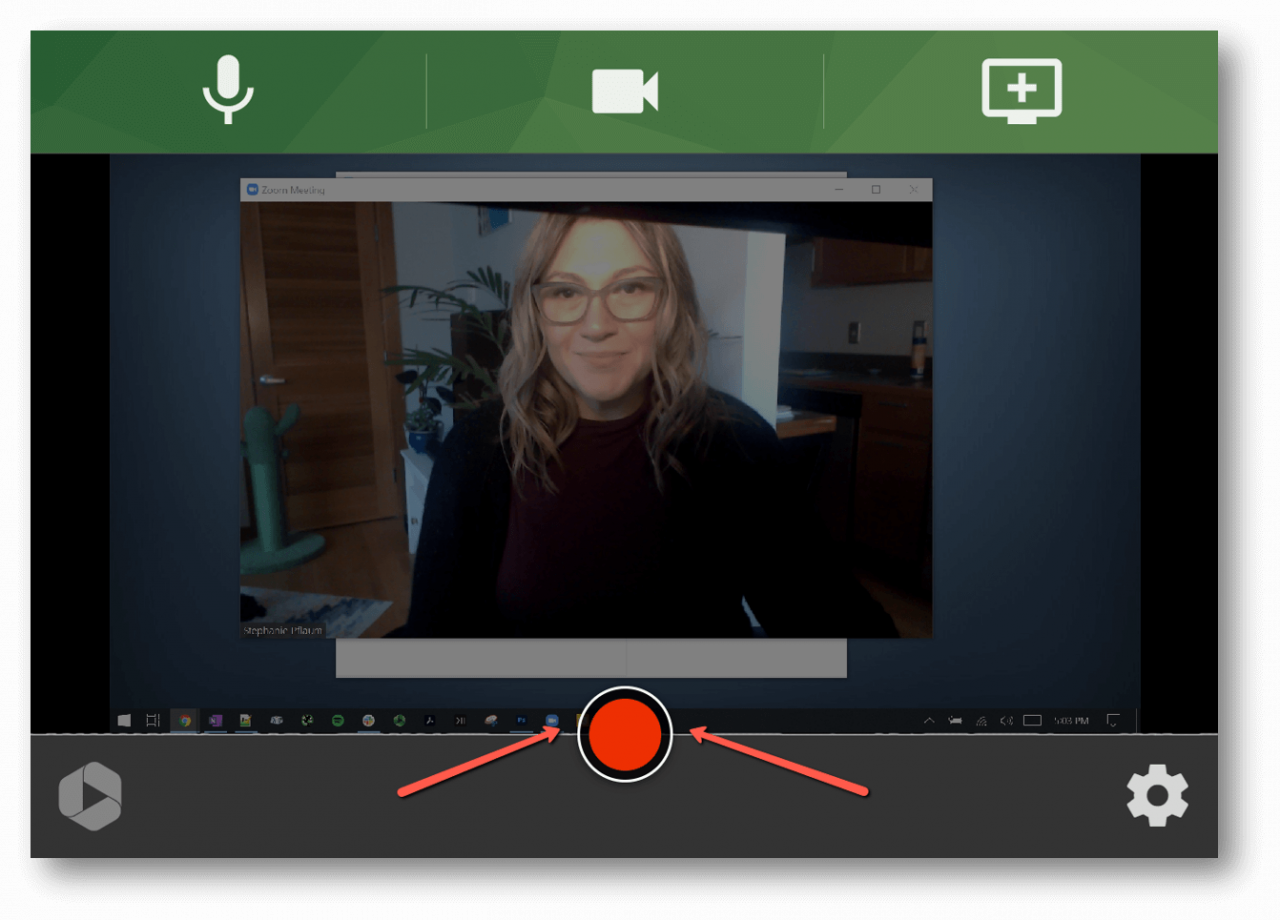
会議終了後、 赤いボタンを再度クリック 録画を終了します。
録画中のテレビ会議・テレビ電話での画面共有
ビデオ会議やビデオ通話中に画面を共有してプレゼンテーションを行う必要がある場合には、録画に選んだ同じ画面から共有してプレゼンテーションを行うことをお勧めします。これにより、上述の録画設定で録画中に共有画面を確認することができます。
Panopto Expressでは複数の画面を同時に録画することができるため、必要に応じて別の画面からキャプチャしてプレゼンテーションを行うことができます。音声と映像を同期するために、会議前に画面録画の設定を行う際に、会議中に録画したいすべての画面を選択してください。
Panopto Expressでは、WEB会議をオンラインで録画することができます
録画したあとも、簡単に共有
自分のためだけに会議を録画した場合でも、組織内の他の人と共有しようとした場合でも、公開したくない機密情報が動画の中に含まれていることが多いです。
Panoptoは、会議の録画ファイルをプライベートに保存し、共有することができる、効率的なソリューションを提供しています。また、録画した動画をPanoptoに送信することで、生産性を向上させる革新的な ミーティング・インテリジェンス・ソリューション や ビデオ編集ツール にアクセスすることができます。
Panoptoで会議の録画をホストして共有するには、Panopto Expressで録画を停止した後に表示される画面の下部にある「Panoptoに送信」をクリックしてください。 次に、既存のアカウントにログインするよう促されます。 Panoptoにサインインすると、会議の録画が自動的にアップロードされます。
会議を最大限に活用する秘訣
想像してみてください。送られてきたメールが、読んですぐに受信箱から削除されたりしていたら、重要な情報を見逃してしまいます。後で参照する必要があると思われるものは、メモを取って 記録しておく必要があります。
逆効果だと思われるかもしれませんが、それは間違いではありません。このようなメール保存ポリシーを実施する組織はまずないでしょうが、残念ながら、ほとんどの組織では会議をこのように扱っています。一度話しただけで、話し合った内容のほとんどが消えてしまうのです。
しかし、Panoptoのミーティング・インテリジェンス・テクノロジー を使えば、会議を再利用可能な情報資産に変え、生産性を高め、知識の共有を可能にします。
ミーティング・インテリジェンスとは?
ミーティング・インテリジェンスは、会議の詳細を正確に記録し、安全性を確保した上で、インサイトを抽出し、表示します。ミーティング・インテリジェンス・ソリューションは、AI技術を用いて、知識や洞察を簡単に発見できるようにします。
パノプトのミーティング・インテリジェンス・ソリューションを試す
WEB会議の録画をPanoptoに送ることで、スマートなミーティングインテリジェンスをすぐに活用することができます。ここでは、Panoptoで録画を保存することで得られる追加の利点をご紹介します。
見たい会議の録画を、すぐ見つけることができます。
会議の記録があれば、いつでも議論された内容を振り返ることができます。会議の記録をPanoptoで管理することで、記録された内容をすぐに見つけて参照することができます。
- Smart Search: Panoptoに会議の録画をアップロードすると、会議中に話された単語や画面に表示された単語を録画の中で検索することができます。Panoptoは、その検索結果を含むすべての会議を表示し、その検索結果が表示されている動画の任意の部分にすぐにジャンプすることができます。
- Smart Chapters: 重要な場面の要約を見ることができます。スマートチャプターは目次を自動生成するので、特定のセクションに素早くナビゲートしたり、目次に目を通して会話の内容を思い出すことができます。
- Visual Indexing:会議中に録画された映像にサムネイルを表示することで、情報を素早く発見することができます。サムネイル画像をクリックすると、再生中の録画会議のさまざまな部分にスキップすることができます。
- Memo & Bookmarks: Panoptoに保存されている会議記録に個人的なメモやブックマークを追加することで、会議後に重要なアイデアや決定事項、アクションアイテムを素早く見つけて再確認することができます。
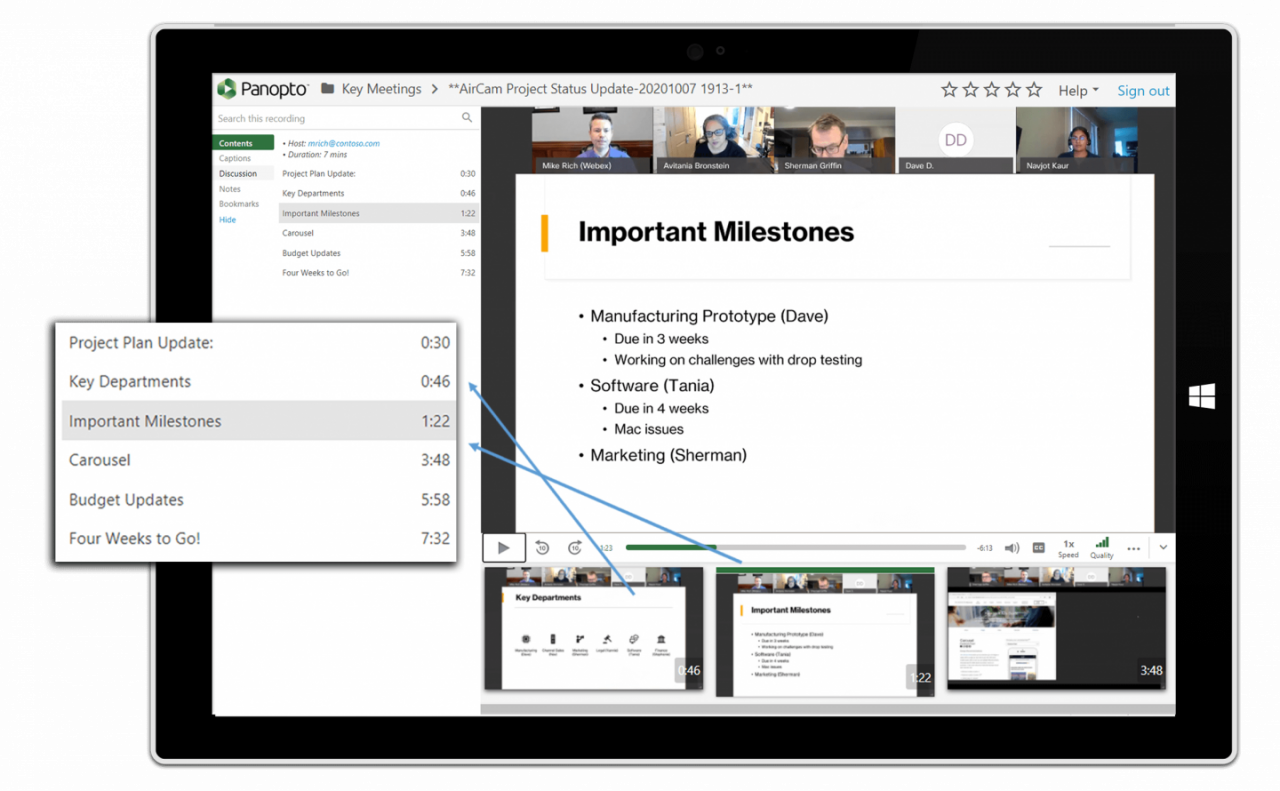
スマートチャプターは、会議中の重要な場面から目次を自動生成します。
録画されたWEB会議を編集し、共有することができます。
また、Panoptoには直感的なビデオ編集ツールがあり、ミーティングを共有可能な共同ドキュメントにすることができます。これは、同じ情報を書面やメールで作成するよりもはるかに短時間で簡単です。冒頭のカジュアルな会話を削除したり、途中の機密事項をカットしたり、最も重要なポイントを強調するために録画ファイルを切り詰めることも簡単にできます。
Panoptoのビデオエディタでは、追加のビデオ解説、リンク、クイズなどの新しいコンテンツを追加したり、同じトピックに関する複数の会議記録をつなぎ合わせて、チームのためのより完全な情報資産を作成することも簡単です。
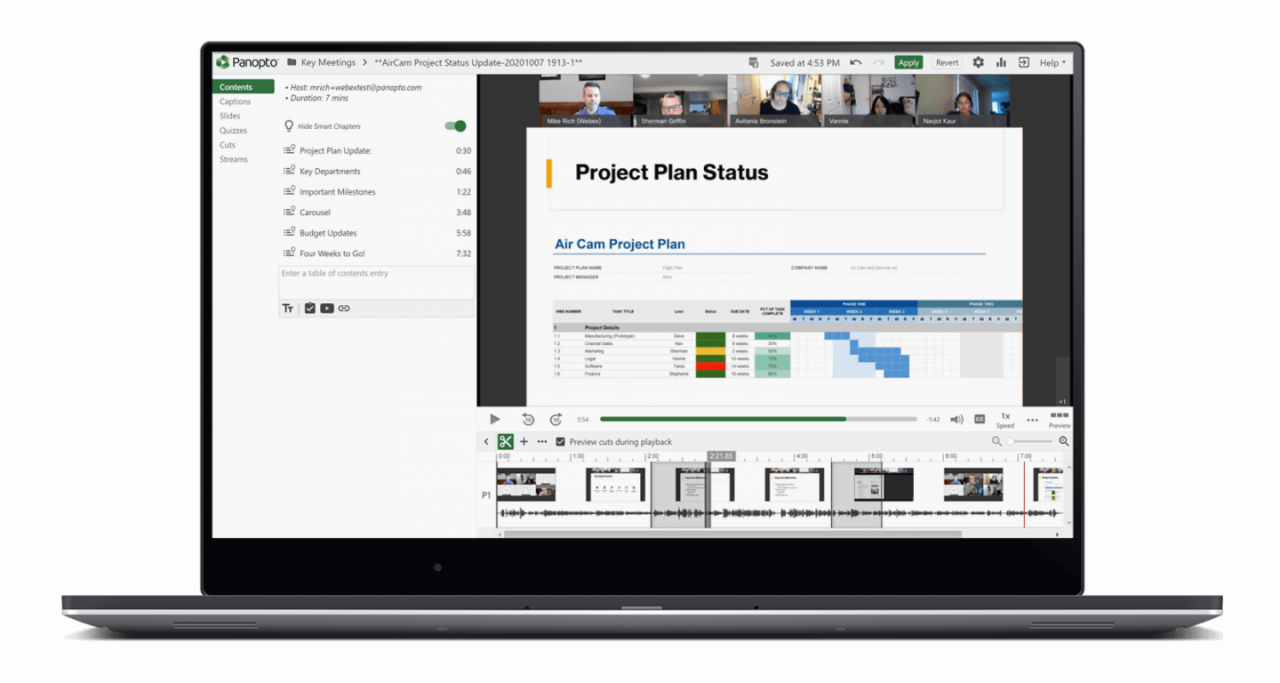
会議の録画を編集して共有する準備ができたら、Panoptoアカウントで録画を探し、ビデオのサムネイルにマウスオーバーして、以下のように表示されるオプションから「共有」をクリックします。
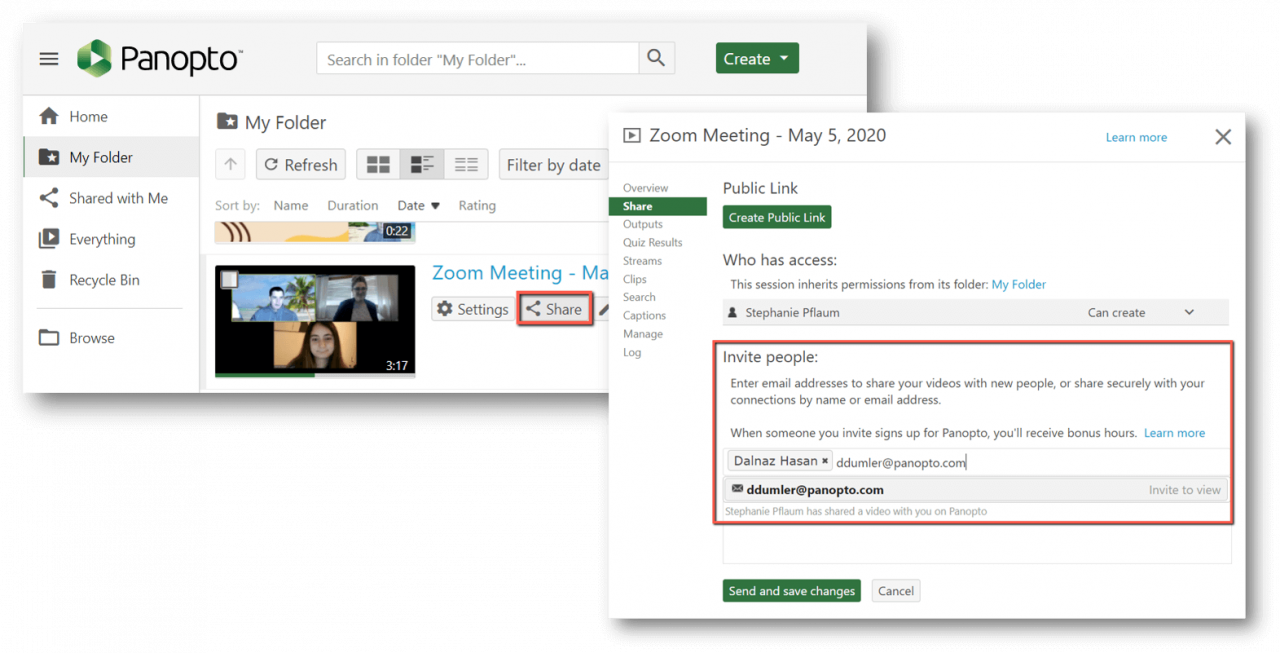
ここでは、上記のようにメールアドレスを入力することで、他の人を会議の録画の閲覧に招待することができます。録画を見るためにPanoptoにサインアップする必要はありませんが、 Panoptoにアカウントを持っている人と共有することで、コンテンツの安全性を保つことができます 。
Panoptoのアカウントをお持ちでない方には、他の人と共有できる可能性のあるクリック可能なリンクをメールでお送りし、Panoptoユーザーの方には、録画にリダイレクトされるログインリンクをメールでお送りします。
Panopto ExpressでZoomやWebex& などを録画します。
なにもインストールする必要はありません。アカウント作成も、クレジットカードも必要ありません。


